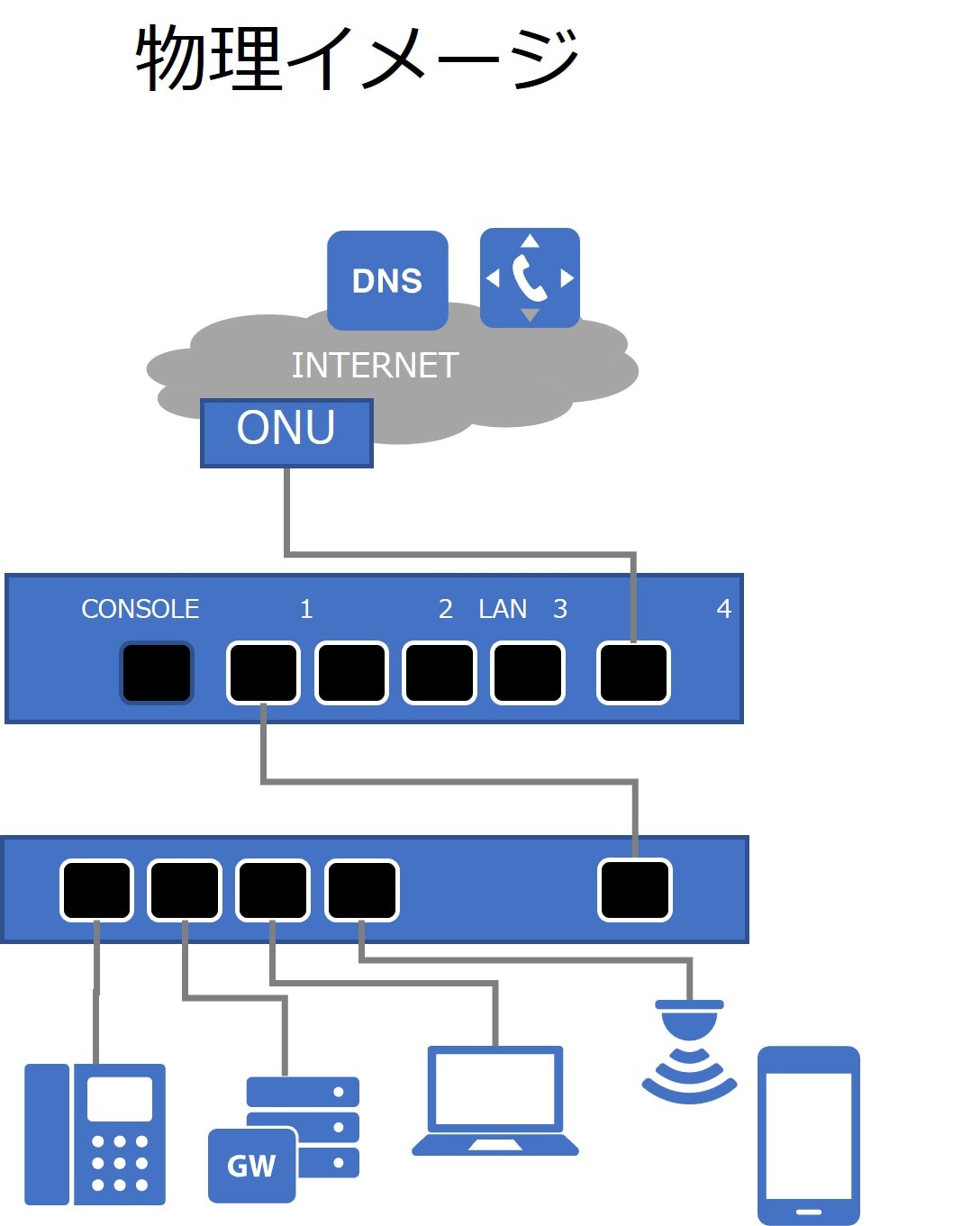想定環境
実現したい動作
- LAN上のIP-Phone、VoIP-GW、PC、スマートフォンをSmart PBXの内線端末として利用する
1.ご利用拠点の回線サービスに関する条件
Arcstar Universal One インターネット接続オプションに関する注意事項
- Arcstar Smart PBXサービスはArcstar Universal One インターネット接続オプションでご利用いただけます。以下の端末で動作を確認しております。(拠点型でスマートフォンはご利用いただけません)
| 型 | 内線端末 |
|---|---|
| GW型/vUTM | IP-Phone/PC/スマートフォン/VoIP-GW |
| 拠点型 | IP-Phone/PC/VoIP-GW |
- vUTMは弊社推奨のセキュリティポリシーにて動作を確認しています。
- 拠点型はIPフィルタに関する条件を満たすルーター設定でご利用ください。
- FIC接続オプションをご利用いただく場合にIP-Phoneの端末自動設定をご利用いただくためにはUNO-T I型の設定でDNSをご利用いただく必要があります。
2.ご利用拠点のネットワーク機器に関する条件
スペックおよび無線LANに関する注意事項
- Arcstar Smart PBXサービスのご利用ではショートパケットでの通信が大半を占めます。214byteのパケットでのスループットがチャネル数×100kbpsを満たすネットワーク機器をご利用ください。
- 無線LANアクセスポイントの同時通信可能台数にご注意ください。例えば、一斉代表機能を利用する場合には子番号分の同時通信可能台数を確保してご利用ください。
- 無線LANの電波干渉にご注意ください。複数のアクセスポイントで同一のチャネルを利用すると電波干渉が起こります。異なるチャネルを設定してご利用ください。
- 無線LANアクセスポイント利用の集中にご注意ください。複数のアクセスポイントを設置していてもひとつのアクセスポイントに端末が集中してしまうことがあります。分散してご利用ください。
IPoE方式に関する注意事項
- Arcstar Smart PBXサービスはIPoE方式の回線サービスでご利用いただけます。以下の回線サービス、レンタルルーターでの動作を確認しています。そのほかの回線サービス、ルーターの場合は必ず動作や品質を確認してご利用ください。
| 回線サービス | レンタルルーター | 内線端末 |
|---|---|---|
| 法人向けOCN光IPoEサービス標準プラン(動的IP/固定IP1) | IPoE対応ルーター01/02 | IP-Phone/スマートフォン/VoIP-GW |
| Arcstar Universal One L3 ベストエフォートアクセス(IPoE) | UNO-T I型 | IP-Phone/スマートフォン/VoIP-GW |
- 転送GW装置はIPoE方式に対応しておりません。必ずPPPoE方式でご利用ください。
3.IPフィルタに関する条件
設定例 動的フィルター
| 方向 | 動作 | 送信元IPアドレス | 宛先IPアドレス | プロトコル | 送信元ポート番号 | 宛先ポート番号 | 備考 |
|---|---|---|---|---|---|---|---|
| LAN→WAN | 透過 | 192.168.100.0/24 | 1.1.1.1 | dns/tcp
dns/udp |
any | 53 | (名前解決) |
| LAN→WAN | 透過 | 192.168.100.0/24 | fw-provi.e-connecting.net | http/tcp | any | 80 | IP-Phone(バージョンアップ) |
| LAN→WAN | 透過 | 192.168.100.0/24 | www.cpeinfo.jp | http/tcp | any | 80 | IP-Phone(バージョンアップ) |
| LAN→WAN | 透過 | 192.168.100.0/24 | provisioning.smart-pbx.jp | https/tcp | any | 443 | IP-Phone(自動設定) |
| LAN→WAN | 透過 | 192.168.100.0/24 | tech.050plus.com | https/tcp | any | 443 | PC(バージョンアップ) |
| LAN→WAN | 透過 | 192.168.100.0/24 | ntp.nict.jp | ntp/udp | 123 | 123 | IP-Phone(時刻同期) |
| LAN→WAN | 透過 | 192.168.100.0/24 | ABC.d.smart-pbx.jp | sip/udp
sip options/udp |
5061-5111 | 35790 | IP-Phone(通話制御) |
| LAN→WAN | 透過 | 192.168.100.0/24 | ABC.d.smart-pbx.jp | sip/udp
sip options/udp |
5060 | 35790 | VoIP-GW(通話制御) |
| LAN→WAN | 透過 | 192.168.100.0/24 | ABC.d.smart-pbx.jp | rtp/udp | any | 30000-32000 | IP-PhoneとVoIP-GW(通話) |
| LAN→WAN | 透過 | 192.168.100.0/24 | ABC.d.smart-pbx.jp | sip-tls/tcp
sip options/tcp |
5061-5066 | 443 | PCとスマートフォン(通話制御) |
| LAN→WAN | 透過 | 192.168.100.0/24 | ABC.d.smart-pbx.jp | srtp/udp | any | 30000-32000 | PCとスマートフォン(通話) |
| LAN→WAN | 透過 | 192.168.100.0/24 | 17.0.0.0/8 | tcp | any | 443,2197,5223 | スマートフォン(iOSプッシュ通知) |
| LAN→WAN | 透過 | 192.168.100.0/24 | any | tcp | any | 443,5228-5230 | スマートフォン(Androidプッシュ通知) |
| LAN→WAN | 透過 | 192.168.100.0/24 | ABC.d.smart-pbx.jp | https/tcp | any | 8443 | スマートフォン(プッシュ着信ON/OFF) |
| LAN→WAN | 透過 | 192.168.100.0/24 | 114.147.57.78 | udp | any | 50000 | スマートフォン(品質改善) |
| LAN→WAN | 透過 | 192.168.100.0/24 | 35.76.73.65 | udp | 60000 | 59245 | スマートフォン(品質測定) |
| LAN→WAN | 透過 | 192.168.100.0/24 | any | https/tcp | any | 443 | スマートフォン(外部リンクサイト参照) |
| LAN→WAN | 透過 | 192.168.100.0/24 | any | https/tcp | any | 443,5228-5230 | スマートフォン(遠隔情報収集) |
Tips
- NAPT変換テーブル情報の有効保持時間とステートフルインスペクションの保持期間はTCP580秒以上、UDP20秒以上とします
- NAPT、ステートフルインスペクションを閉塞させないようにSIPサーバから内線端末へSIP Optionsを定期的に送信しています
(IP-PhoneおよびVoIP-GWは20秒間隔、PCアプリは60秒間隔、スマートフォンアプリは580秒間隔)
ポートがUDPで20秒未満、TCPで580秒未満で閉塞する場合、通信できなくなります - プッシュ通知はスマートフォンアプリが起動していないときにも通知を受け取るOSの機能です
Smart PBXはこの機能を利用して着信を通知しています
プッシュ通知が届かない場合は、AppleおよびGoogleのプッシュ配信サーバの通信要件も併せてご確認ください
詳細についてはApple/Googleにお問い合わせください - (参考)Apple – [Apple のプッシュ通知が届かない場合]
https://support.apple.com/ja-jp/HT203609 - (参考)Google –『FCMメッセージについて』(※「FCM ポートとファイアウォール」を参照)
https://firebase.google.com/docs/cloud-messaging/concept-options#ports_and_your_firewall - スマートフォンアプリをダウンロードするためにApp StoreまたはPlayストアに接続できるようにしてください
- PHONE APPLI PEOPLEなど他サービスと連携する場合は他サービスの接続条件を確認し、接続できるようにしてください
- プロキシサーバを利用して接続することはできません
- プロキシサーバを利用した環境での動作についてはサポート対象外です
- SIP NAT機能はOFFとしてください
- その他、ご不明な点はArcstar Smart PBXサービスのサポートサイトをご確認ください
- 記載されている情報は2023年10月現在の情報です
4.スマートフォンおよびPC等ご利用端末に関する条件
動作環境について
- ご利用の端末および通信環境により通話品質や発信・着信等の動作に影響がある場合があります。ご利用拠点に関するご案内を満たす環境にて利用ください。
- 下記OSに対応したSmart PBXアプリケーションを提供します。基本機能である発着信~通話~終了等の基本動作を確認しています。
- iOS 15~18.3
- Android 10~14(12Lを除く)(独自OSはサポート対象外)
独自OS: MIUI、ColorOS、My UX、HarmonyOS、ZUI、Funtouch OS、OxygenOS、HydrogenOS、Nothing OS、XOS、Cool UI、Fire OS、One UI、Zen UIなど - Windows 10(バージョン:22H2以降),Windows 11(バージョン:23H2以降)
- 端末に応じたアプリケーション入手先から当社が提供するアプリケーションをダウンロードしてご利用いただきます。PC版アプリケーションのダウンロード可能時間は平日9:00~17:00のみとなります。
- 最新版のアプリケーションをご利用できる環境をご準備ください。最新版のアプリケーションをご利用いただけない場合は、サービスがご利用できないことがあります。
- MDM、セキュリティアプリ(特にVPN機能)などのソフトウエアにより端末が内線サーバへ接続できず動作しない場合があります。
- 他のソフトウェア(MDMやセキュリティソフト)やハードウェアとの組み合わせにより動作しない場合があります。
- 実際にご利用される前に、利用予定の端末・利用環境・利用方法・最新のアプリバージョンで動作や品質を必ずご確認ください。
- 以前、弊社のページでご案内しておりました「動作確認端末一覧」は掲載を終了いたしました。弊社で基本動作を確認している上記記載のOSについて、サポート対象とさせていただきます。お客さまがご利用の固有の環境(利用する端末(個体)、ご利用ネットワーク、ご利用方法など)により、期待通りの動作や品質が得られない場合があります。サポート対象のOSを上記条件内でご利用の際に想定外の動作や問題が生じた場合は弊社にて調査を行います。サポート対象のOS以外をご利用の場合は調査いたしかねます。
品質の対処について
- お客さまの端末環境を含む通信設備や利用形態、ネットワークの混雑状況等により、通話品質に影響が出る場合やIP電話で発信、着信および通話ができない場合があります。以下に示すような不具合事象は、外部からブラックボックスになっているため、原因の特定や対処が困難な場合があります。
- 端末およびOSの不具合動作:端末の個体差・特定の操作方法・設定・タイミングによって発生するもの、確率的に発生するもの。
- ネットワーク環境による不具合動作:電波干渉・輻輳状態・NW機器が原因で発生するデータの喪失、遅延によって発生するもの。
- Apple社もしくはGoogle社のサーバー不具合:着信時に利用するPush通知の未達や遅延が原因で発生する着信不可。
- Apple社もしくはGoogle社の規約変更やOSバージョンアップに伴う機能制限および動作不具合。
- 端末のバッテリーの最適化や省電力モードによる機能制限および動作不具合。
着信について
- Smart PBXスマートフォンアプリ(Android)の着信方法を「プッシュ通知」とした場合、および、Smart PBXスマートフォンアプリ(iOS)の場合、30日以上Smart PBXスマートフォンアプリに着信がないとき、もしくは、30日以上Smart PBXスマートフォンアプリを起動しないときに着信を受けられなくなります。30日以内にSmart PBXスマートフォンアプリを起動してください。なお、30日を経過した後にSmart PBXスマートフォンアプリを起動すると再び着信を受けられるようになります。
- Smart PBXスマートフォンアプリ(Android)の着信方法で「通常」を選択すると、端末上で当社が提供するアプリケーションが起動していない場合は着信することができません。また、Smart PBXスマートフォンアプリ(iOS)の通話OFFモードを有効にすると、発着信することができません。
- Smart PBXスマートフォンアプリ(iOS)における通話OFFモードのON/OFFの切り替え、Smart PBXスマートフォンアプリ(Android)の着信方法の切り替えにはインターネットを介して当社設備に接続いただく必要があります。
- 着信方法にプッシュ通知を設定している場合(iOSはプッシュ通知のみ)、Smart PBXの発信と着信のタイミングが重なると、正常に発信ができないことがあります。(発信操作したアプリに、「お客さまがおかけになった番号へは発信できません」というガイダンスが流れます)その場合は、時間をおいて再度お試しください。
- 着信後すぐに相手が電話を切ったときにアプリが10秒程度鳴動しつづけることがあります。(このとき、アプリの「応答」ボタンをタップしても通話はできません。)
一斉着信について
- 他の端末が応答した場合に、Smart PBXスマートフォンアプリは鳴動せず、不在着信が残る場合があります。
- スマートフォン端末とその他の端末(IP電話/ソフトフォン)では鳴動のタイミングが異なることがあります。
- 他の端末が応答した後でもアプリが10秒程度鳴動しつづけることがあります。(このとき、アプリの「応答」ボタンをタップしても通話はできません。)
携帯通話との競合について(Android)
- Smart PBX通話時に携帯番号へ着信が入ると着信音が鳴り応答/拒否画面に移ります。応答するとSmart PBX通話が切断され携帯番号での通話となります。拒否するとSmart PBX通話が継続します。
- 携帯番号での通話中にSmart PBXへ着信が入ると発信者には通話中を知らせるメッセージが流れ携帯番号での通話は継続します。
- Smart PBX通話時に携帯番号から発信するとSmart PBX通話は無音となり携帯着信時の「応答/拒否」画面に遷移します。「応答」を選択するとSmart PBX通話が切断され「拒否」を選択するとSmart PBX通話が復帰します。
- 携帯番号での通話中にSmart PBXから発信するとアプリのキーパッドに発信した電話番号が表示され携帯番号での通話は継続します。
携帯通話との競合について(iOS)
- 「iPhone電話アプリと連動」の設定が無効になっている場合、Smart PBX通話時に携帯番号へ着信が入ると着信音が鳴り応答/拒否画面に移ります。応答するとSmart PBX通話が切断され携帯番号での通話となります。拒否するとSmart PBX通話が継続します。
- 携帯番号での通話中にSmart PBXへ着信が入ると発信者には通話中を知らせるメッセージが流れ携帯番号での通話は継続します。
- 携帯番号での通話中にSmart PBXから発信するとアプリのキーパッドに発信した電話番号が表示され携帯番号での通話は継続します。
- Smart PBX通話中に携帯番号から発信するとSmart PBX通話は切断され携帯番号での通話となります。
その他留意事項
- 利用端末種別をスマートフォンからIP-Phoneまたはソフトフォンに変更する場合、事前にスマートフォンアプリの「通話OFFモード」の設定を有効にする必要があります。(本操作を行わない場合、端末種別を変更後、正常に着信できません)
- 端末再起動後は、端末にログイン(画面ロックの解除)しないと、端末(OS)に動作制限がかかり、着信(プッシュ通知・通常通知)ができない状態になります。端末再起動後は必ずログイン(画面ロックを解除)してからご利用ください。
- モバイルネットワーク設定で5Gと4Gを自動切替設定でご利用の場合に、切り替わりによる音途切れ等通話品質が安定しない場合があります。その場合は、4G固定設定にてご利用ください。
- IP-Phone(ミッドレンジモデル2)をご利用になる場合、必ずDHCPサーバーをご用意ください。IP-Phone(ミッドレンジモデル2)では固定のIPアドレスを設定できません。
- レンタルVoIP-GWをNAT構成でご利用になる場合、必ずDHCPサーバーをご用意ください。
- 留守録パスワードが事前に設定されている場合、留守録再生ガイダンスの途中で内線番号とパスワードの送信が開始されるため、ガイダンスの音声が途切れることがあります。ただし、留守録の再生自体には途切れは発生しません。
- マイクデバイスを使用する他のアプリとの競合により、通話ができない場合があります。この場合、警告画面が表示されます。
- Android端末設定の[データセーバー]機能および[バッテリーセーバー]機能をOFFに設定すると、音声品質(例:片方向の音声が聞こえない、音声が途切れる、着信しない)が改善する場合があります。
※上記機能の名称は端末やOSによって異なる場合がございます。設定手順につきましては、端末のマニュアルやオンラインのヘルプをご参照ください。
- Wi-Fiでのご利用時に同一のESSIDの異なるアクセスポイント間を移動し端末のIPアドレスが変わると通話を継続できない場合があります。
- 不在着信通知が大量に発生し、端末の上限値を超えた場合、着信時に応答画面が表示されないことがあります。この問題が発生した場合は、画面上部に溜まった不在着信通知を削除いただくことで正常に応答画面が表示されるようになります。不要な不在着信通知は定期的に削除いただくようお願いいたします。



 JP
JP